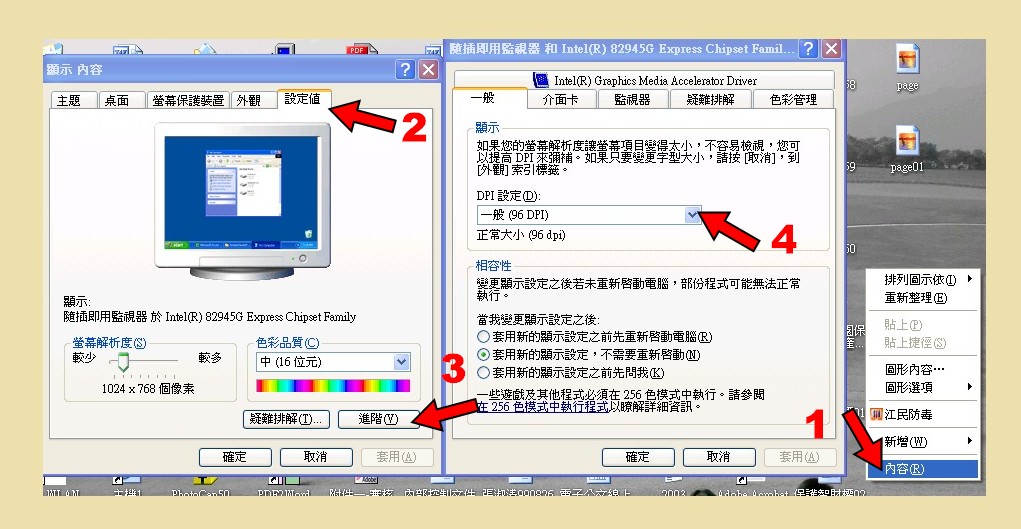Enews163 總務處【意見交流Q&A】
出自KMU e-News
(修訂版本間差異)
| (12個中途的修訂版本沒有顯示。) | |||
| 第1行: | 第1行: | ||
高雄醫學大學e快報 | 高雄醫學大學e快報 | ||
第163期 | 第163期 | ||
| + | |||
總務處【意見交流Q&A】 | 總務處【意見交流Q&A】 | ||
| 第8行: | 第9行: | ||
| - | ===Q:學校公文整合系統在公文製作完成後要列印公文時,在開啟列印畫面時為何 | ||
| - | 只有公文頁面而無列印鍵可供點選完成列印?=== | ||
| - | + | == '''Q:學校公文整合系統在公文製作完成後要列印公文時,在開啟列印畫面時為何只有公文頁面而無列印鍵可供點選完成列印?''' == | |
| - | 請依照下列圖示步驟來做調整: | ||
| - | 1.在螢幕桌面上將游標移至空白處然後按右鍵點選內容。 | ||
| - | + | A :學校同仁在使用公文系統如果曾經有上述的問題發生時,表示在個人電腦螢幕顯示的解析度的DPI值過大,這時候只需在螢幕的顯示內容做調整即可回覆公文列印的功能。 | |
| - | + | 請依照下列圖示步驟來做調整: | |
| - | + | #在螢幕桌面上將游標移至空白處然後按右鍵點選內容。 | |
| + | #在螢幕顯示的視窗選擇"設定值"。 | ||
| + | #在設定值視窗裡選擇"進階"選項。 | ||
| + | #此時會跳出ㄧ調整螢幕DPI值的新視窗,接著選擇正常大小96DPI值然後按確定鍵即可完成設定。 | ||
| - | [[Image: | + | [[Image:page01.jpg]] |
完成以上設定後再回公文整合系統點選公文列印功能即可。 | 完成以上設定後再回公文整合系統點選公文列印功能即可。 | ||
當前修訂版本
高雄醫學大學e快報 第163期
總務處【意見交流Q&A】
Q:學校公文整合系統在公文製作完成後要列印公文時,在開啟列印畫面時為何只有公文頁面而無列印鍵可供點選完成列印?
A :學校同仁在使用公文系統如果曾經有上述的問題發生時,表示在個人電腦螢幕顯示的解析度的DPI值過大,這時候只需在螢幕的顯示內容做調整即可回覆公文列印的功能。
請依照下列圖示步驟來做調整:
- 在螢幕桌面上將游標移至空白處然後按右鍵點選內容。
- 在螢幕顯示的視窗選擇"設定值"。
- 在設定值視窗裡選擇"進階"選項。
- 此時會跳出ㄧ調整螢幕DPI值的新視窗,接著選擇正常大小96DPI值然後按確定鍵即可完成設定。
完成以上設定後再回公文整合系統點選公文列印功能即可。
(以上由總務處處事務組 李文智組員提供)